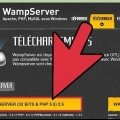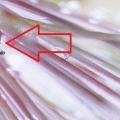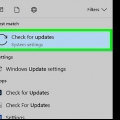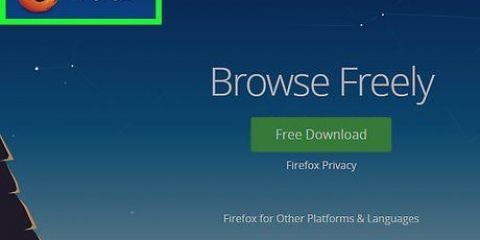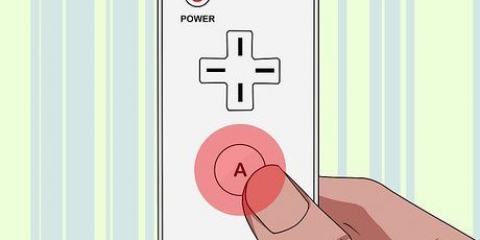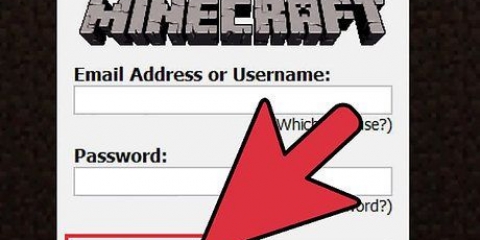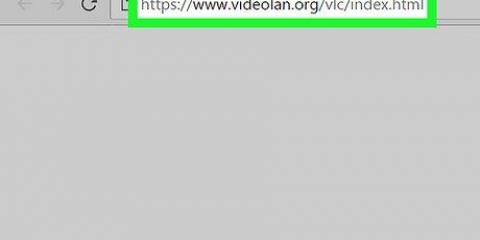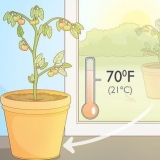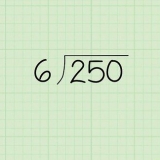typ system information. Klicka på System information högst upp i menyn. Du hittar namnet på processorn till höger om rubriken "Processor". Rulla ned och titta på numret till höger om rubriken "Installerat fysiskt minne (RAM)".



USB-enhet – Leta efter en flashenhet som klarar minst 16 gigabyte. Tom hårddisk – Se till att du har en extern hårddisk (usb) med minst 100 gigabyte diskutrymme (det är här du lagrar din Mac OS-programvara, så ju större desto bättre). USB-C adapter – Om du kör en Mac utan traditionella USB-portar har du en USB-C till USB-3.0 adapter behövs. 





namn — Ange ditt namn för kontot. Lösenord — Ange ett lösenord som inloggning. Bekräfta lösenord — Upprepa lösenordet du angav ovan. Födelsedatum — Ange månad, dag och år för din födelse. Plats — Ange namnet på ditt land.








Dubbelklicka igen på Nedladdningar-flik. Klicka på Multibeast - High Sierra 10.2.0 Klicka på Ladda ner nu i det övre högra hörnet på sidan. 




























UEFA - Klicka på UEFI-startläge och sedan vidare Fortsätta. BIOS - Klicka på Äldre startläge och sedan vidare Fortsätt.























Formatera — Klicka på rullgardinsmenyn och klicka sedan Mac OS X Extended (journalförd) Schema — Klicka på rullgardinsmenyn och klicka sedan GUID-partitionskarta

















För att till exempel installera drivrutinerna för ett NVIDIA-kort, kontrollera både "NVIDIA Web Drivers Boot Flag" och "NVIDIA Graphics Fixup". Lämna "Injicera"-alternativen tomma.




Klicka på att installera i det nedre högra hörnet. Klicka på Hålla med när detta anges. Ange din Macs lösenord när du uppmanas. Klicka på Installera hjälpare
Installera mac os high sierra på en windows-dator
- Steg
- Del 1 av 8: Förbereda installationen
- Del 2 av 8: Ladda ner Unibeast
- Del 3 av 8: Ladda ner installationsfilen för Mac OS High Sierra
- Del 4 av 8: Formatera din USB-enhet
- Del 5 av 8: Skapa Unibeast-installationsfilen
- Del 6 av 8: Ändra Windows startordning
- Del 7 av 8: Installera MacOS på din PC
- Del 8 av 8: Aktivera förare med Multibeast
- Tips
- Varningar
Denna handledning visar dig hur du kör Mac OS High Sierra på din Windows-dator. För att göra detta behöver du ladda ner Unibeast-appen. Du behöver också tillgång till en Mac, en kompatibel Windows-dator och en tom hårddisk.
Steg
Del 1 av 8: Förbereda installationen

1. Kontrollera specifikationerna för din dator. Din Windows-dator behöver en Intel i5- eller i7-processor för att köra Mac OS High Sierra, samt minst två gigabyte RAM. Kontrollera dessa specifikationer:
. - Öppna Start

2. Kontrollera din dators BIOS-typ. Bredvid rubriken "BIOS Mode" i menyn System Info, kontrollera efter "UEFI" eller "BIOS". Kom ihåg denna information för senare.
Du kan nu stänga Systeminfo.

3. Bestäm vilken typ av dator du har. Det finns två typer av datorer: 32-bitars och 64-bitars. Din dator måste stödja 64-bitars operationer för att stödja macOS.

4. Se till att du har tillgång till en nyligen uppdaterad Mac. Macen måste kunna ladda ner Mac OS High Sierra.
Om du inte kan köra Mac OS High Sierra, hitta en Mac som klarar det.

5. Samla den nödvändiga utrustningen. För att installera Mac OS High Sierra på din Windows-dator behöver du följande hårdvara:
Del 2 av 8: Ladda ner Unibeast

1. På en Mac, gå till Unibeasts nedladdningssida. Gå till https://www.tonymacx86.se/. Se till att du gör detta på en Mac, annars laddar du ner fel app till din Windows-dator och flyttar den till en Mac.

2. Klicka pålogga in eller registrera dig. Du hittar detta längst upp till höger på sidan. En meny visas högst upp på sidan.

3. Skriv in din mailadress. Gör detta i fältet "E-postadress". Se till att det är en e-postadress som är lätt att komma åt – du måste logga in och bekräfta e-postadressen senare.

4. Markera rutan "Nej, men nu ett konto". Du hittar detta längst ner i menyn.

5. Klicka påRegistrera. Sidan "Skapa konto" öppnas.

6. Fyll i nödvändiga uppgifter. Fyll i följande fält:

7. Markera rutan "Jag godkänner villkoren". Du hittar detta längst ner på sidan.

8. Klicka påRegistrera. Du hittar den här knappen längst ner på sidan. Ditt konto kommer nu att skapas och du kommer att få en bekräftelse på din angivna e-postadress.

9. Gå till din e-postinkorg. Gå till e-postadressen du angav för ditt konto. Du kan behöva logga in med din e-postadress och ditt lösenord för att komma åt din brevlåda.

10. Öppna bekräftelsemailet. Klicka på e-postmeddelandet från `tonymacx86.com` för att öppna den.

11. Klicka på bekräftelselänken. Klicka på länken under texten "Bekräfta konto" i mitten av mejlet. Unibeasts nedladdningssida öppnas.

12. Dubbelklicka påNedladdningar-flik. Det är på höger sida av raden med flikar överst på sidan. Nedladdningssidan bör öppnas .
Om du ser en rullgardinsmeny klickar du på . igen Nedladdningar-flik.

13. Scrolla ner och klickaUnibeast. Se till att klicka på den version av Unibeast som har högst nummer.
Till exempel är den nuvarande versionen av Unibeast (maj 2018) 8.3.2.

14. Klicka påLadda ner nu. Du hittar det här alternativet längst upp till höger på sidan. Detta kommer att ladda ner Unibeast till din Mac.

15. Ladda ner Multibeast. Det här programmet, som finns på samma sida som Unibeast, låter dig installera drivrutiner för saker som ljud och internet:
Del 3 av 8: Ladda ner installationsfilen för Mac OS High Sierra

1. Öppna App Store
. På din Mac klickar du på App Store-ikonen i din Dock – den är blå med ett vitt "A" på.
2. Klicka på sökfältet. Du hittar den i det övre högra hörnet av App Store.

3. Sök efter High Sierra. typ höga sierra i sökfältet och tryck på ⏎ Återgå.

4. Klicka påAtt ladda ned. Det här alternativet finns till höger om High Sierra-ikonen. Installationsprogrammet kommer att laddas ner till din Mac.

5. Vänta tills installationsfönstret öppnas. Om detta hände måste du stänga den omedelbart.

6. Tryck⌘ Kommando+F när fönstret öppnas. Detta stänger installationsfönstret.

7. Öppen
upphittare. Klicka på den blå ansiktsformade ikonen i din Macs Dock.
8. Klicka på kartanProgram. Du hittar den till vänster om Finder-fönstret.

9. Se till att installationsprogrammet är närvarande. Installationsprogrammet heter "Installera macOS High Sierra" eller något liknande och är en ikon med en bild av en bergsrygg. Finns installationsprogrammet i mappen Program, sedan kan du fortsätta.
Om installationsprogrammet inte finns där, försök att ladda ner High Sierra igen.
Del 4 av 8: Formatera din USB-enhet

1. Anslut din USB-enhet till din Mac. Detta är den minsta flash-enheten på 16 gigabyte du kommer att använda för att installera Mac OS High Sierra på din dator.
- Om din Mac inte har traditionella USB-portar, använd en USB-C till USB-3.0 adapter.

2. Öppna Spotlight
. Klicka på förstoringsglasikonen i det övre högra hörnet av skärmen. Ett sökfält öppnas.
3. typ diskhjälp i Spotlight. Detta kommer att söka efter Disk Utility på din Mac.

4. Klicka påDiskverktyg. Du hittar den under Spotlight-sökfältet. Detta öppnar Diskverktyget.

5. Välj din USB-enhet. Klicka på USB-enhetens namn i det övre vänstra hörnet av fönstret.

6. Klicka påAtt rensa-flik. Du hittar det här alternativet längst upp i fönstret. Ett popup-fönster visas.

7. Klicka på rullgardinsmenyn "Format". Det är i mitten av popup-fönstret. Om du klickar på detta kommer en rullgardinsmeny att visas.

8. Klicka påOS X Extended (journalförd). Detta kommer att skapa ett filsystem på din flashenhet som liknar det på Mac.

9. Klicka på rullgardinsmenyn "Schema". Du hittar detta under "Format"-menyn.

10. Klicka påGUID-partitionskarta. Det här alternativet finns i "Format"-menyn.

11. Klicka påAtt rensa. Formaterar flashenheten enligt Mac:s filsystem.

12. Klicka påFärdiga när detta anges. Du kan nu fortsätta att skapa en installationsskiva.
Del 5 av 8: Skapa Unibeast-installationsfilen

1. Öppna mappen Unibeast. Dubbelklicka på Unibeast-mappen för att extrahera och öppna den.

2. Öppna Unibeast. Dubbelklicka på Unibeast PKG-filen för att öppna den.

3. Klicka påÖppen när detta anges. Detta öppnar Unibeast-installationsfönstret.
Om Mac-datorn kör macOS Sierra eller senare måste du bekräfta Unibeast-installationen innan du fortsätter.

4. Klicka fyra gånger påFortsätt. Du hittar det här alternativet längst ner till höger på de första fyra sidorna i Unibeasts installationsfönster.

5. Klicka påHålla med när detta anges. Du hittar det här alternativet längst upp i fönstret.

6. Välj din USB-enhet och klicka sedanFortsätt. Klicka på USB-enhetens namn för att välja det.

7. VäljHigh Sierra och klicka sedan på Fortsätt. Du ser om det är bra High Sierra i mitten av sidan.

8. Välj en moderkortstyp. Beroende på din Windows-dators moderkort (UEFI- eller BIOS-typ) kan ditt val variera:

9. Välj ett grafikkort om det behövs och tryck sedan påFortsätt. Markera rutan bredvid Injicera [kortnamn] för dina föredragna grafikkortsinställningar.
Om ditt grafikkort stöder Mac OS High Sierra som standard, hoppa över det här steget.

10. Klicka påFortsätt. Du hittar det här alternativet längst ner till höger på sidan. Du kommer då att bli tillfrågad om din Macs lösenord.

11. Ange lösenordet för din Mac. Skriv in lösenordet du använder för att logga in på din Mac.

12. Klicka påOK. Nu kommer Unibeast att installera på USB-enheten. När installationen är klar är din USB-enhet redo att installera Mac OS High Sierra på din PC. Ändra startordningen för din Windows-dator när Unibeast-installationen slutförs.
Del 6 av 8: Ändra Windows startordning

1. Koppla bort USB-enheter från din Windows-dator. Se till att du inte har några USB-enheter anslutna.

2. Ändra din dators BIOS eller UEFI-inställningar. Denna process varierar från dator till dator, men vanligtvis måste du starta om datorn och trycka på en tangent flera gånger (t., del), direkt efter att du har slagit på datorn.

3. Leta reda på avsnittet "Boot Order". Det här avsnittet finns normalt på BIOS-huvudsidan, men du kan behöva använda piltangenterna för att komma till fliken "Boot" eller "Advanced".
Avsnittet "Boot Order" varierar beroende på BIOS. Om du inte kan hitta din BIOS Boot Order-sida, kolla din moderkortsmanual eller leta upp din datormodell online för korrekta instruktioner för din specifika BIOS.

4. VäljBorttagbara enheter. Använd piltangenterna för att Borttagbara enheter att välja.
I vissa BIOS-system kan det här avsnittet kallas USB-enheter eller något liknande (t., Kringutrustning).

5. Flytta din valda plats till toppen av listan. Vanligtvis måste man +-tryck på tangenten med den startplats du behöver välja tills den är överst i startordningen.
Du kan kontrollera vilken tangent som ska användas för navigering och val i förklaringen som vanligtvis finns till höger eller längst ned på BIOS-sidan.

6. Spara dina inställningar och avsluta BIOS. Ta reda på vilken tangent du ska trycka på för att spara och avsluta BIOS från förklaringen till höger på skärmen och tryck på den. Din Windows-dators startordning har nu ändrats för att välja USB-installationen som startpunkt, förutsatt att flashenheten är ansluten.
Du kan behöva trycka på en annan knapp för att bekräfta detta val.
Del 7 av 8: Installera MacOS på din PC

1. Sätt Multibeast på USB-enheten. Öppna mappen för USB-enheten och dra Multibeast-filen till mappen. Du behöver Multibeast igen senare, så lägg den på flashenheten för enkel användning.

2. Ta bort Unibeast USB-enheten från Mac. Öppna Finder och klicka sedan på den Mata ut-ikonen till höger om USB-enhetens namn, uppe till vänster i Finder-fönstret. Efter det kan du ta bort USB-enheten.
Innan du gör detta, se till att Unibeast-installationen är klar.

3. Stäng av din Windows-dator. Tryck och håll in strömknappen på din Windows-dator tills din dator har stängts av helt. Detta inträffar vanligtvis en eller två sekunder efter att datorskärmen stängts av.

4. Anslut både Unibeast-flashenheten och den tomma hårddisken till din dator. Dessa ska båda passa in i din dators USB-portar.

5. Starta din Windows-dator. Tryck på strömknappen för att starta datorn. När datorn startar upp ska USB-enheten väljas som startdiskett.

6. När du uppmanas, välj din USB-enhet och tryck på↵ Gå in. Installationen av macOS börjar.

7. Välj ett språk och klicka sedan→. Detta tar dig till nästa skärm i installationsprogrammet.

8. DubbelklickaFortsätt. Du hittar det här alternativet längst ner till höger på skärmen.

9. Klicka påHålla med när detta anges. Du kommer att se det här alternativet längst upp på skärmen.

10. Klicka på menyalternativetVerktyg. Du kan se detta menyalternativ längst upp till vänster på skärmen. En rullgardinsmeny visas.

11. Klicka påDiskverktyg. Du kan se detta alternativ i rullgardinsmenyn.

12. Välj den tomma hårddisken. Klicka på namnet på den tomma hårddisken till vänster på skärmen.

13. Klicka påAtt rensa-flik. Du kan se detta längst upp på skärmen.

14. Formatera den tomma hårddisken. Ändra följande fält:

15. Klicka påAtt rensa. Formaterar den tomma hårddisken enligt macOS-filsystemet.

16. Klicka påFärdiga när du uppmanas, och stäng diskverktyget. Du kan nu fortsätta att installera macOS High Sierra på hårddisken.

17. Klicka sedan på namnet på den tomma hårddiskenFortsätt. Detta kommer att välja både hårddisk och installationspunkt och börja installera Mac OS High Sierra.

18. Vänta tills Mac OS High Sierra har avslutat installationen. Denna process tar cirka 15 minuter.

19. Följ instruktionerna på skärmen. Du kommer att bli ombedd att ange specifik information, såsom ditt namn, ett lösenord, ditt föredragna språk, din plats, etc. När du har slutfört installationsprocessen är Mac OS-programvaran helt inställd på din Windows-dator.
Del 8 av 8: Aktivera förare med Multibeast

1. Öppna din flash-enhet. Öppen
Finder och klicka sedan på namnet på flashenheten du installerade Mac OS High Sierra med. Detta öppnar flashenhetens fönster i Finder.
2. Dubbelklicka på Multibeast. Multibeast-fönstret öppnas.

3. Klicka på flikenbootloaders. Du kan se detta längst upp i fönstret.

4. Välj rätt starthanterare. Markera rutan "Clover UEFI Boot Mode" om du valde UEFI-startläge för ditt moderkort när du skapade Unibeast-verktyget, eller så kontrollera "Clover Legacy Boot Mode" om du valde standardstartläget.

5. Klicka påförare-flik. Du kommer att se det här alternativet högst upp i fönstret.

6. Klicka påaudio. Du kommer att se detta alternativ till vänster i fönstret.

7. Välj rätt ljuddrivrutiner. Klicka på den aktuella ljudenhetens rubrik i mitten av fönstret för att expandera den, markera sedan rutan bredvid din dators ljudkortsmodell.

8. Klicka pådiv. Du kommer att se detta alternativ till vänster i fönstret.

9. Kryssa för `FakeSMC`. Du kommer att se det här alternativet högst upp i fönstret.

10. Klicka påNätverk. Du kommer att se detta alternativ till vänster i fönstret.

11. Välj en nätverksdrivrutin. Klicka på namnet på ditt nätverkskort och markera rutan bredvid drivrutinsnamnet.

12. Klicka påanpassa-flik. Du kommer att se det här alternativet högst upp i fönstret.

13. Välj lämpliga grafikalternativ. Kontrollera namnet på din dators grafikkort och sedan "Fixup"-rutan för den grafikkortsmodell du har.

14. Klicka påSystemdefinitioner. Du kommer att se detta alternativ till vänster i fönstret.

15. Välj en Mac som bäst matchar din dator. Klicka på rubriken Mac-typ (t.ex., iMac) som motsvarar din dator, markera sedan rutan bredvid den typ av Mac som använder inställningarna för din dators grafikkort.
Du kan se en fullständig lista över alla typer av grafikkort som matchar Mac-modeller här: https://driva.Google.com/file/d/1FPpFR3j9ibwb3zbnPoBbI3Mncsqp-BUU/view

16. Klicka påbygga-flik. Du kommer att se det här alternativet högst upp i fönstret.

17. Välj en enhet. Klicka på "Välj Installera enhet" till höger i fönstret och klicka sedan på namnet på din Mac OS-enhet i rullgardinsmenyn.

18. Installera drivrutinerna. När den här processen är klar bör du kunna använda din Mac OS PC utan alltför mycket problem:
Tips
- Om du gillar MacOS på din Windows-dator, överväg att köpa en Mac för att förbli Apple-kompatibel.
- Windows-datorer med macOS installerat kallas "Hackintoshes".
- MacOS har inte de rätta drivrutinerna för att köra verktyg som Wi-Fi eller ljud på din Windows-dator, det är därför du behöver Multibeast.
Varningar
- Att installera macOS på en Windows-dator är ett brott mot Apples slutanvändarlicensavtal.
- Gör bara detta om du har tillräckligt med RAM installerat på din dator.
"Installera mac os high sierra på en windows-dator"
Оцените, пожалуйста статью